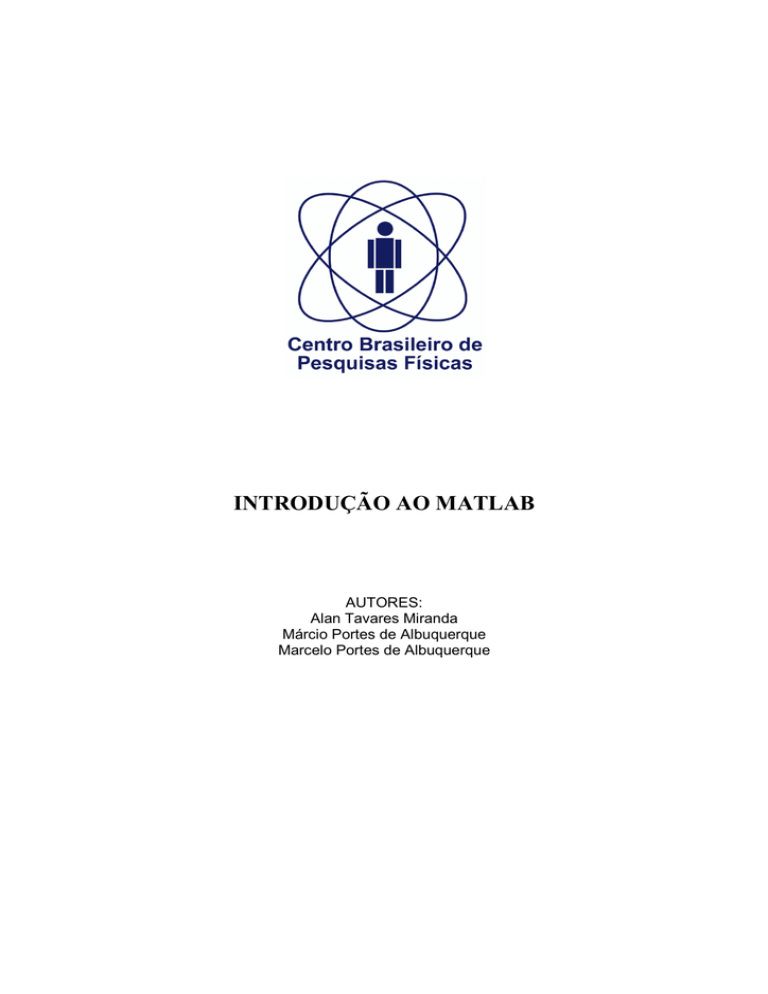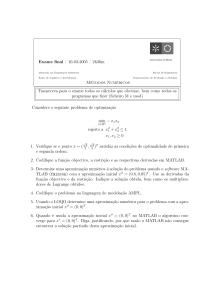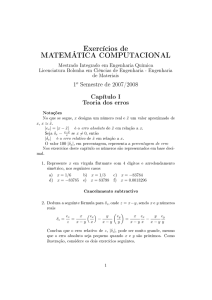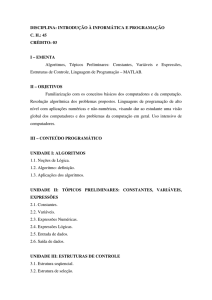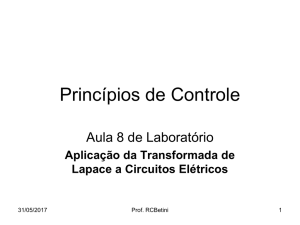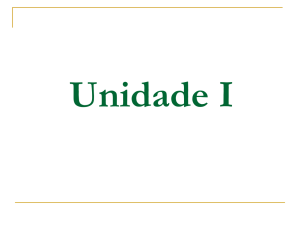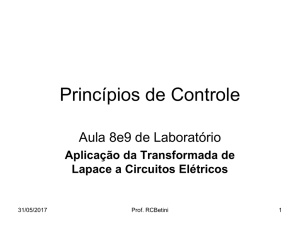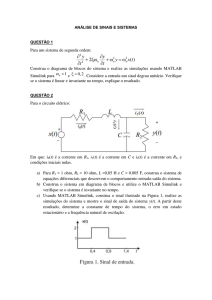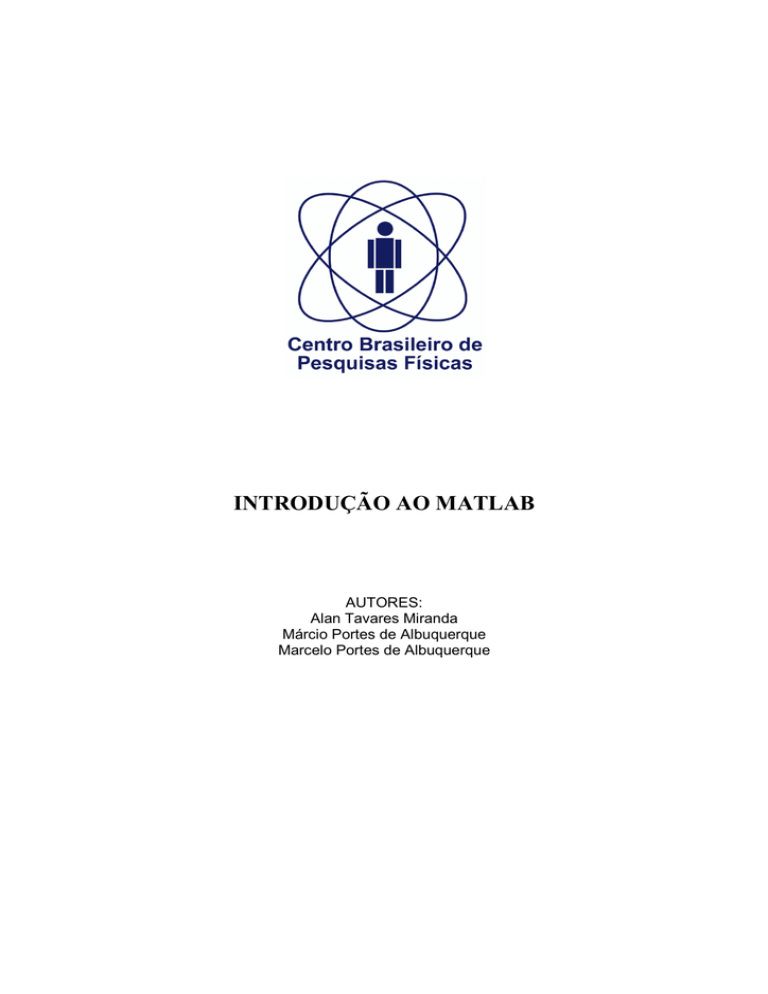
INTRODUÇÃO AO MATLAB
AUTORES:
Alan Tavares Miranda
Márcio Portes de Albuquerque
Marcelo Portes de Albuquerque
CBPF-NT-002/2007
SUMÁRIO
1.
Introdução .......................................................................................... 4
2.
Interface ............................................................................................. 4
3.
Operações mais freqüentes ............................................................... 6
4.
Gráficos 2D ........................................................................................ 7
5.
Gráficos 3D ........................................................................................ 7
6.
Linhas de Dados ................................................................................ 8
7.
Matrizes e Vetores ............................................................................. 9
7.1 Geração de Vetores......................................................................... ...9
7.2
Geração de matrizes ...................................................................... 9
7.3
Selecionando elementos de uma matriz ........................................ 9
7.4
Operações com Matrizes e alguma funções de geração ............. 10
8.
Sistema de equações lineares ......................................................... 10
9.
Funções ........................................................................................... 11
10.
Operadores Relacionais................................................................... 12
11.
Operadores Lógicos ......................................................................... 12
12.
Funções Úteis (“any” e “all”)............................................................. 13
13.
Polinômios........................................................................................ 13
14.
Máximo e Mínimo absolutos de uma função .................................... 13
15.
Controladores de Fluxo (flow control)............................................... 14
16.
Variáveis Simbólicas ........................................................................ 15
16.1
Somatórios ................................................................................... 16
16.2
Algumas Funções de Calculo....................................................... 16
2
CBPF-NT-002/2007
16.3 Algumas funções de simplificação ou modificação de expressões
simbólicas.................................................................................................... ... ...16
16.4
Substituindo valores numéricos em expressões simbólicas......... 16
16.5
Raízes de um polinômio ............................................................... 16
16.6
Resolução de sistemas quaisquer................................................ 16
17.
Formatação de dados ...................................................................... 17
17.1
PRINT .......................................................................................... 17
17.2
Gravando dados num arquivo : FID,FPRINTF,FCLOSE .............. 17
17.3
Alguns formatos ........................................................................... 18
3
CBPF-NT-002/2007
1. Introdução
O MATLAB é um software destinado a fazer cálculos com matrizes. Os
comandos do MATLAB são muito próximos da forma como escrevemos
expressões algébricas, tornando mais simples o seu uso, podendo ser
incorporados às rotinas pré-definidas, pacotes para cálculos específicos.
Esta nota técnica objetiva dar ao leitor uma visão geral do software
MATLAB (Matrix Laboratory) como uma ferramenta matemática e uma linguagem
de programação de alto nível, mostrando suas principais funções básicas como,
por exemplo: construção de gráficos e compilação de funções. Algumas
ferramentas um pouco mais avançadas como, por exemplo, funções específicas
de cálculo e variáveis simbólicas também serão apresentadas no decorrer desta
nota técnica.
A grande vantagem que o MATLAB possui em relação à outras linguagens
como, por exemplo, o C e o Fortran consiste no fato de que no MATLAB as
informações são facilmente armazenáveis em matrizes o que proporciona uma
fácil e rápida manipulação de uma grande quantidade de informações. Além disso,
o MATLAB possui uma grande quantidade de bibliotecas auxiliares (“Toolboxes”)
que otimizam o tempo gasto para realizar tarefas, uma vez que, o usuário poderá
utilizar muitas funções já definidas, poupando o tempo de criá-las.
Por outro lado, infelizmente, os programas feitos são difíceis de serem
executados num ambiente fora do MATLAB.Criar um compilador que torne-o
executável numa plataforma onde não exista o MATLAB não é uma tarefa fácil e
geralmente os programas feitos são dependentes comercialmente devido a isso,
uma vez que, junto à venda do aplicativo, indiretamente estará a venda do
MATLAB.
A grande idéia deste artigo é ser um ponto inicial para leitores não
familiarizados com a ferramenta computacional MATLAB e servir de base para o
estudo de outras áreas mais especificas como o processamento digital de
imagens.
2. Interface
O primeiro passo para iniciarmos nosso estudo do MATLAB é nos
familiarizarmos com a interface do programa.
4
CBPF-NT-002/2007
a) Command Window: Local onde as operações podem ser diretamente
feitas.
b) Workspace: espaço destinado às variáveis que estão salvas na
memória, onde é possível visualizar o nome, valor e classe da mesma.
c) Command History: Lista de comandos realizados, organizados por data
de execução, permitindo o comando ser realizado novamente com duplo
clique.
Caso se deseje criar procedimentos lógicos à serem realizados de forma
que estes fiquem salvos em arquivo deveremos fazer uso do editor através do
comando edit no command window.
*prompt do editor
5
CBPF-NT-002/2007
Para maiores informações basta teclar F1 para abrir o help do MATLAB.
3. Operações mais freqüentes
O MATLAB, além de uma poderosa ferramenta matemática, é uma prática e
otimizada linguagem de programação. Abaixo temos algumas funções
importantes:
abs(x) – Valor absoluto de x.
log(x) – logaritmo de x na base e.
loga(x) – logaritmo de x na base a.
rem(x,y) – resto da divisão de x por y.
eps – menor número tal que, quando adicionado a 1, cria um número maior
que 1 no computador.
* É somado a denominadores de frações para evitar que se tornem zero,
eliminando problemas com restrição.
inf – infinito
help – descrição de uma função .
clc- limpa a tela.
whos – mostra e descreve as variáveis q estão no workspace.
clear – remove todas as variáveis do workspace.
std(x) – desvio padrão.
ceil(x) – numero inteiro que corresponde ao arredondamento para cima.
floor(x) - numero inteiro que corresponde ao arredondamento para baixo.
fix(x) – arredondamento para o inteiro mais próximo de zero.
round(x) – arredondamento para o inteiro mais próximo.
format rat – números mostrados na forma de fração.
format short - números mostrados com 5 dígitos
format long - números mostrados com 15dígitos.
6
CBPF-NT-002/2007
format compact - mostra separadamente parte inteira e parte decimal.
load – abre no MATLAB um arquivo de dados
* Funções são escritas na forma função(argumentos), onde os argumentos
variam de acordo com a função, incluindo o uso dos operadores.
4. Gráficos 2D
ezplot(‘x(t),y(t)’) - plota função 2D parametrizada ou nao sem intervalo
definido.
ezplot(‘x(t),y(t)’),[a,b],[b,c]) - função 2D parametrizada ou não com intervalo
definido.
* A função deve ser escrita de forma implícita ou explicita não escrevendo,
neste caso, a variável dependente.
ezpolar(‘h(t)’) - plota gráfico em coordenadas polares; precisa de uma única
função.
fplot(‘[f(x),g(x)]’,[a,b]) - plota vários gráficos num único plano cartesiano. É
necessário especificar um intervalo de domínio.
5. Gráficos 3D
ezplot3(‘x(t)’,’y(t),’z(t)’) – plota curva 3D parametrizada.
ezsurf(‘f(x,y)’) - plot de superfície
Argumentos opcionais:
colorbar – escala de cores
shading interp – retira linhas
shading faceted – retorna as linhas
* Ezsurf também pode plotar gráfico de funções parametrizadas.
ezsurfc(‘f(x,y)’) - plota gráfico e curva de contorno.
ezmesh(‘f(x,y)’) – plota gráfico da superfície com linhas.
ezmeshc(‘f(x,y)’) - plota gráfico da superfície com linhas + curva de
contorno.
7
CBPF-NT-002/2007
ezcontour(‘f(x,y)’) - curva de contorno.
surf([matriz]) – Utiliza plotagem através da informação de uma matriz de
pixels.
6. Linhas de Dados
Sendo x,y,z e w vetores temos :
plot(x,y,’x’) – plota pontos (não sob a forma de gráfico)
plot(x,y) - plota gráfico dos pontos
plotyy(x,y,z,w) – plota gráfico tendo-se referencia num eixo coordenado à
esquerda e outro a direita.
plot(y) – plota um eixo imaginário e um real de um número complexo.
*Se y for função plot também poderá ser usado para plotar gráficos, porém
devemos estar atentos aos operadores de divisão, multiplicação e exponenciação
para evitar problemas de dimensões da matriz.
*.*- multiplicação elemento por elemento.
./ - divisão elemento por elemento.
.^- exponenciação elemento por elemento.
semilogx – escala logarítmica no eixo x.
semilogy - escala logarítmica no eixo y.
loglog – escala logarítmica nos eixos x e y.
legend(‘L1’,’L2’...’LN’) – coloca caixa de legenda.
axis([a,b],[c,d]) – estipula os valores máximos e mínimos dos eixos.
axis tight – os limites dos eixos são os limites dos dados.
axis auto – restaura os limites padrões do MATLAB.
hold on – deve ser usado na linha de comando de uma plotagem para
manter o gráfico plotado anteriormente e colocar um novo no mesmo plano
cartesiano.
figure(n) – coloca um novo gráfico em um outro plano cartesiano, figura n.
8
CBPF-NT-002/2007
subplot(a,b,c) – plota vários gráficos numa mesma figura, sendo a altura, b
largura e c posição do gráfico.
7. Matrizes e Vetores
Definição: Vetor é um elemento que armazena valores, podendo ser um
vetor linha ou coluna. Matriz é um conjunto de vetores especialmente disposto.
7.1
Geração de Vetores
O operador ‘:’ indica da onde ate aonde
v=[a:b] – gera vetor com valores de a até b espaçados de 1.
v2=[a:c:b] - gera vetor com valores de a até b espaçados de c.
v3=linspace(a,b,n) – gera vetor linearmente espaçado de a até b com n
elementos.
7.2
Geração de matrizes
a
Sendo a matriz A = d
g
b
e
h
c
f ,
i
Para criar a matriz a fazemos: A=[a,b,c;d,e,f;g,h,i]
Transposta de A: TA=[a,b,c;d,e,f;g,h,i]’
7.3
Selecionando elementos de uma matriz
Considerando a matriz A selecionamos elementos da seguinte forma:
B=A(i:m;j:n) – seleciona elementos da matriz a que estejam da linha i ate a
linha m e da coluna j até a coluna n e armazena em B.
C= A(:;n) – seleciona todos os elementos contidos na coluna n e armazena
em C
D=A(m;:) - seleciona todos os elementos da linha m e armazena em D.
E=A(end,end-n) – seleciona o elemento que esteja na última linha e na
última coluna menos n.
9
CBPF-NT-002/2007
v=A(:) – dispõe os elementos da matriz A em um vetor , coluna em baixo de
coluna.
7.4
Operações com Matrizes e alguma funções de geração
A*B – multiplica a matriz A pela B.
n*A – multiplica a matriz A pelo escalar n.
det(A) – determinante de A.
inv(A) – inversa de A.
eye(i,j) – cria matriz identidade.
zeros(i,j) – cria matriz de zeros.
ones(i,j) - cria matriz de uns.
A.*B – multiplicação de matrizes elemento por elemento.
randn(i,j) - gera matriz aleatória.
rand(i,j) – gera matriz randômica com elementos variando entre 0 e 1.
magic(N) – gera matriz quadrada de ordem N de números inteiros que têm
a soma de cada linha, coluna ou diagonal principal iguais.
S=sum(A(:)) – soma todos os elementos da matriz A.
S=sum(A(x:y) – soma todos os elementos da matriz A indo de x ate y.
* A contagem é feita de cima para baixo, da esquerda para a direita pelas
colunas da matriz.
S=sum(A) – soma todos os elementos de cada coluna separadamente e os
coloca numa matriz linha.
8. Sistema de eqüações lineares
x + 2 y − z = 1
Sendo − 2 x − 6 y + 4 z = −2 podemos facilmente resolver da seguinte forma:
− x − 3 y + 3z = 1
10
CBPF-NT-002/2007
2 − 1
1
A= − 2 − 6 4
− 1 − 3 3
1
, b= − 2
1
x
e w= y
z
Fazemos w=inv(A)*b ou w=A\b onde w é a matriz com as raízes.
* Note que o operador ‘\’ serve para calcular a inversa de A.
9. Funções
Escrever funções possui grande aplicabilidade caso esta seja utilizada
varias vezes em alguma aplicação.
Escrevendo uma função
Primeiramente deve-se abrir um M-file (no MATLAB, File → New → M-file).
No editor utilizamos a função function para criar uma função.
Ex.
function[y]=f(x)
Term1=1./x;
Term2= x.^2;
y= term1+term2-6;
* Note que o operador ‘;’ usado no fim de uma linha suprime a saída da tela.
* y é dado de saída e x é dado de entrada.
11
CBPF-NT-002/2007
* no command window podemos chamar essa função exemplo facilmente
chamando f(n) onde n é um valor de x a ser colocado na função.
Depois de feita a função devemos salvá-la num arquivo de extensão .m.
Outra forma de definirmos uma função é através do comando inline
diretamente no ´command window´, da seguinte forma:
z= inline(´x+y’) , onde a função estará funcionando na forma z(x,y)=x+y
10. Operadores Relacionais
Símbolo
<
Operador
Menor que
<=
Menor ou igual que
>
Maior que
>=
Maior ou igual que
==
Igual
~=
Não igual
• Expressões do tipo
3+4 = = 7, terão como
resultado 1, pois a
sentença é verdadeira.
Caso fosse falsa a
resposta seria 0.
11. Operadores Lógicos
Símbolo
Operador
&
E
|
Ou
~
nao
‘‘~’’ inverte uma
condição lógica.
determinada
12
CBPF-NT-002/2007
12. Funções Úteis (“any” e “all”)
Para mostrar como usá-las vamos observar o exemplo abaixo:
x= [1,2,3,4,5,6]
any(x>5)
% algum maior que 5 ?
ans = 1
(sim)
all(x>5)
% Todos os valores de x são maiores que 5 ?
ans = 0
(não)
* Observe que o símbolo “%” é utilizado para fazer comentários, não
interferindo em nada no processamento.
13. Polinômios
Achando raízes
1º passo : Escrever os coeficientes do polinômio em forma de vetor
2º passo: Usar o comando roots(p), onde p é o vetor coeficiente.
polyval(p,[a,b,c]) – calcula o valor do polinômio p nos pontos de abscissa
a,b e c.
conv(p1,p2) – multiplica o polinômio p1 pelo p2.
deconv(p1,p2) – divisão de polinômios
14. Máximo e Mínimo absolutos de uma função
xmin=fminbnd(´f´,a,b) – abscissa do ponto de mínima da função no intervalo
[a,b].
* Deve-se abrir o arquivo salvo e trocar o sinal de todos os termos da
função para depois aplicar fminbnd caso deseje calcular o ponto máximo.
* Não existe a função fmax, por isso utilizamos o procedimento acima.
fzero(´f´,p) – acha o ponto mais próximo onde a função muda de sinal tendo
como referencia um ponto p dado.
13
CBPF-NT-002/2007
15. Controladores de Fluxo (flow control)
O MATLAB, além de uma poderosa ferramenta matemática, também é uma
linguagem de programação.Estão listados abaixo algumas estruturas lógicas
utilizadas.
A sintaxe do IF é
if …teste
..........
elseif
..........
else
..........
end
* O elseif e o else não são obrigatórios, mas o end é.
A sintaxe do FOR é
for ...variável=vetor
end
* O valor de variável recebe o conteúdo de cada coluna de vetor
seqüencialmente e, para cada conteúdo que receba, executa o corpo do FOR.
A sintaxe do WHILE é simples;
while....teste,
end
* Onde teste é uma condição lógica que restringe o processo.
INPUT
É usado para inserção interativa de dados, sua sintaxe é a seguinte.
f=input('escrever qual dado de entrada:');
O MATLAB também possui outros recursos para facilitar o controle do fluxo
do algoritmo :
Break – determina uma saída imediata de uma estrutura
Continue – interrompe o fluxo do programa e recomeça um loop
14
CBPF-NT-002/2007
switch…case – parecido com o IF, mas significa mais uma alternância. É
um teste para múltiplos casos.
return – causa a saída imediata de uma função.
EXEMPLO
16. Variáveis Simbólicas
O MATLAB usa objetos simbólicos para representarem variáveis e
expressões. Uma expressão simbólica e uma expressão que contem objetos
simbólicos e um objeto simbólico é uma estrutura de dados do tipo cadeia de
caracteres (string).
Os objetos simbólicos podem ser criados através das funções sym e syms
da seguinte forma:
v=sym(´expressão´) – cria uma variável simbólica para representar a
expressão.
syms x,y,z,..... – cria as variáveis simbólicas x, y, z....
double(x) – retorna o valor numérico da expressão simbólica x com dupla
precisão.
15
CBPF-NT-002/2007
* Depois de criar uma variável simbólica, esta poderá ser usada em
operações da mesma forma que as variáveis numéricas.
16.1 Somatórios
b
symsum(f,x,a,b) – retorna
∑ f ( x)
a
16.2 Algumas Funções de Calculo
limit(f,x,a) – retorna o limite de f(x) quando x → a
limit(f,x,a,´right`) - retorna o limite de f(x) quando x → a+
limit(f,x,a,´left`) - retorna o limite de f(x) quando x → adiff(f,x,n) – retorna a n-ésima derivada de f(x)
* A função “diff” também opera em matrizes.
16.3 Algumas funções de simplificação ou modificação de expressões
simbólicas
simple(p) – simplifica uma expressão simbólica p.
expand(P) – expande todos os termos de p.
factor(p) – tenta representar p como produto de polinômios.
16.4 Substituindo valores numéricos em expressões simbólicas
g=subs(f,'a') – substitui um valor a na expressão simbólica f.
f1=eval(g) – transforma a expressão simbólica g numa expressão numérica
f1.
16.5 Raízes de um polinômio
1º passo - definir variável simbólica. Ex. syms x
2º paso - definir uma variável qualquer para a expressão simbólica. Ex. p1
3º passo- usar solve(p1)
16.6 Resolução de sistemas quaisquer
16
CBPF-NT-002/2007
Utiliza os mesmos passos da obtenção das raízes de um polinômio.As
diferenças estão em definir-se como simbólica todas as variáveis das equações e
escrever solve(e1,e2,e3....en)
* O processamento simbólico é muito mais preciso que o processamento
numérico, porque as operações com valores números produzem erros de
arredondamento e que vão se acumulando em operações sucessivas, enquanto
que as expressões simbólicas não geram esses erros, pois não efetuam cálculo
numérico.
* Os erros de arredondamento ocorrem, pois a cada operação que gera um
valor com número de casas maior que o estabelecido, ocorrerá arredondamento
ou truncamento caso as operações sejam feitas normalmente, porém se forem
feitas com variáveis simbólicas, o mesmo não ocorrerá, uma vez que, as
operações serão acumuladas e feitas ao fim do processamento, se assim for
desejado, fazendo que ocorra apenas uma perda de precisão.
17. Formatação de dados
17.1 PRINT
Para gravar um dado diretamente sob forma de arquivo usamos o comando
print :
‘cd destino’ , print(‘nome’,’dextensao do arquivo’)
* Usamos o comando print para enviar para arquivo dados já formatados,
como por exemplo, gráficos.
* Se escrevermos print sozinho e tiver algum gráfico na memória, este será
enviado para a impressora diretamente.
17.2 Gravando dados num arquivo : FID,FPRINTF,FCLOSE
1º passo: Criação do identificador de arquivo – fid - .
fid=fopen(‘nome do arquivo.extensão’, ‘modalidade’)
*modalidade: w – para gravação; r – para leitura.
* na modalidade de gravação, se o arquivo não existir, ele será criado.
* consultar o manual do MATLAB para obter outras modalidades.
2º passo: Determinação de formato – fprintf
fprintf(fid, formato,dados)
17
CBPF-NT-002/2007
17.3 Alguns formatos
Especificação
Descrição
%c
caractere único
%d
notação decimal
%e
notação exponencial
%s
caractere string
* /n – pula linha
* para obter outros formatos consultar um manual de C.
3º passo : fechar identificador de arquivo
fclose(fid) – fecha um identificador de arquivo.
fclose(all) – fecha todos os identificadores abertos.
EXEMPLO
O arquivo de saída estará disposto da seguinte maneira
0.00
1.00000000
0.10
1.10517092..
18